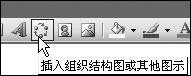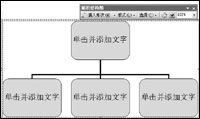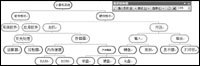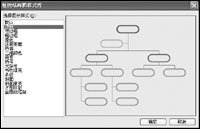| word树状分支图 | 您所在的位置:网站首页 › word制作组织结构图后为什么字会旋转 › word树状分支图 |
word树状分支图
|
我们平时工作中,经常需要用Word做树状图,这样更形象直观地表达流程安排,下面就以word2003为例,教你怎么制作树状图吧,希望对你有帮助! word中做树状图的方法
word中做树状图的方法图1 在“绘图”工具栏上,单击“插入组织结构图或其他图示”,如图1所示,在接着出现的“图示库”中选择“用于显示层次关系”的第一种后,单击“确定”按钮后会出现一个层次结构图,如图所示。这时,在方框中可以输入相关的内容了。如果要在某一个结构下增加分支时,先选中些结构,然后在“组织结构图”工具栏上单击“插入形状”中选择是插入同事、下属还是助手。
word中做树状图的方法图2 现在我们要做一个名为“计算机系统”的结构图,先在第一个框中输入“计算机系统”,因为计算机系统是由软件和硬件两部分组成的,“计算机”下面只有两个“下属”,所以要删除其中的一个文本框,选中其中任意一个文本框,按“Del”删除,然后再在其下面插入相应数量的文本框并输入内容,Word会根据组织结构图的大小自动调整整体大小。如图所示。
word中做树状图的方法图3 如果你不满足于默认的效果,可以在“组织结构图”工具栏上选择“自动套用格式”,其中给出了除“默认”外的16种效果,一定可以满足你的要求了。如图所示。
word中做树状图的方法图4 另外,在“版式”中除了标准样式外,还提供了两边悬挂、左、右悬挂等可以供你进行选择。如图所示。
word中做树状图的方法图5 值得注意的是,用绘图工具来制作的组织结构图整体是一副图片,所以我们可以在Word中如同操作图片一样对它进行操作。 猜你喜欢: |
【本文地址】
公司简介
联系我们